-
很多小伙伴在越狱后都喜欢捯饬一下,美化自己的页面各种自定义美化插件就诞生了,但插件安装过多也会造成卡顿,耗电过快,最主要的是安装多了就有可能出现冲突的情况。
今天为大家分享iphone越狱用户,再次强调越狱用户,美化设置界面,插入图片的方法,无需安装插件,利用Filza文件管理器修改系统文件实现美化效果,小编倡导使用此方法美化,原因就不必多说了。
美化效果图展示:
(文中效果图的原图文件在公众号:果仁部落,内点击功能--越狱插件--进行查找,分辨率为950*320,也可自行制作)

设置美化界面教程:
方法相对复杂一点,不过大家仔细阅读还是可以完成的,首先我们在Cydia越狱商店添加软件源:(apt.cydiakk.com)然后搜索安装Filza破解版文件管理器。
打开Filza文件管理器,依次找到路径:
/System/Library/PrivateFrameworks/PreferencesUI.framework/
找到后点击最下方导航栏内的收藏按钮,进行储存避免稍后还需一步一步的进行查找。
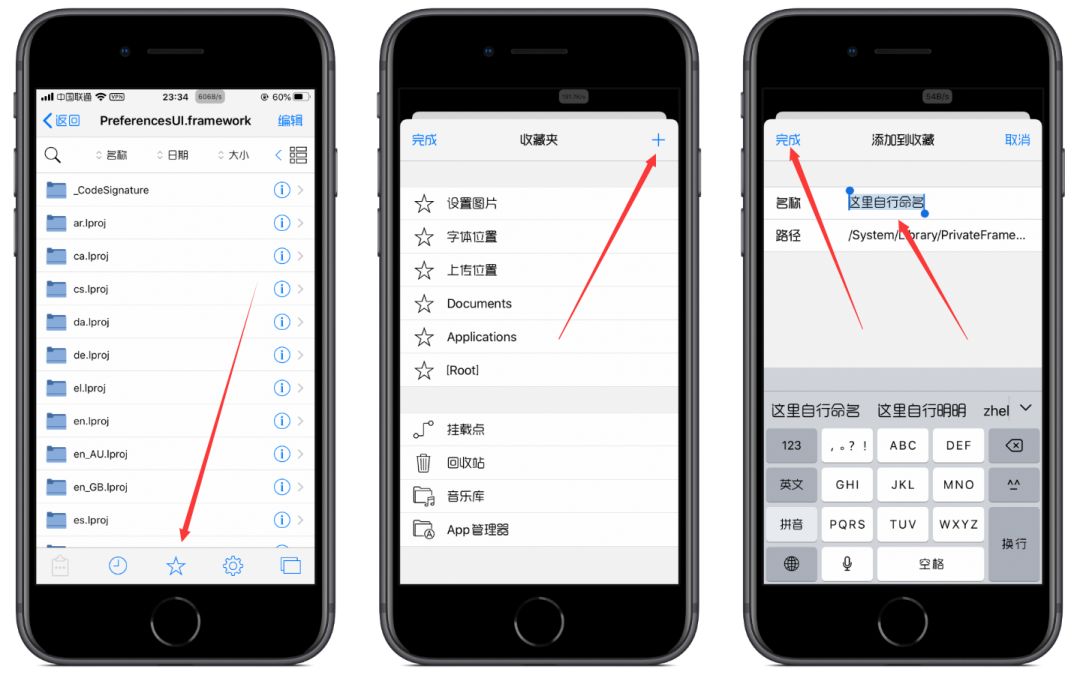
在此路径内我们找到Settings.plist文件点击右上角的编辑按钮,选取Settings.plist依次选择更多--打开方式--文本编辑器--进行粘贴下方的代码,位置如图所示,其中的110数字为图片宽度距离,后期如无法居中可修改此数字。(110为此次教程中图片居中的参数,屏幕尺寸为4.7英寸,其他机型请尝试调整)
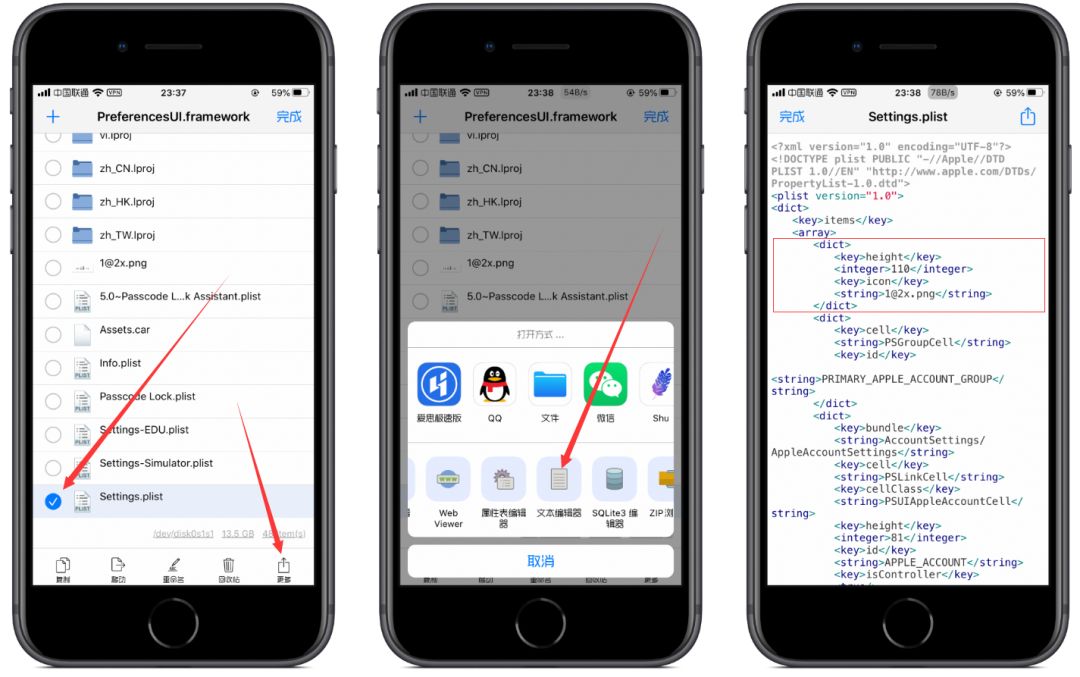
复制下方代码:
<dict>
<key>height</key>
<integer>110</integer>
<key>icon</key>
<string>1@2x.png</string>
</dict>把效果图保存到相册,相册内选择图片分享按钮并选择储存到文件,然后在文件内长按图片选择共享,在更多App中选择拷贝到Filza,即可完成导入。
(也可利用Shu,解压专家等App,进行导入Filza文件管理器,根据自身情况而选择方法。)
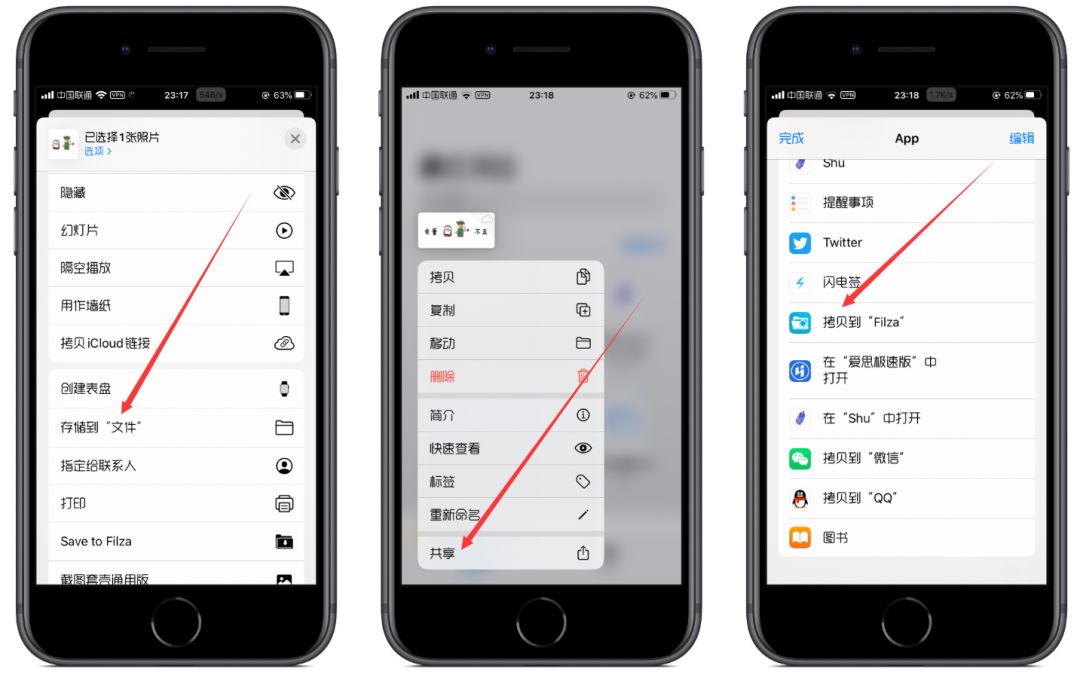
在Filza文件管理器内点击右上角编辑选择刚刚导入的图片,在导航栏选择移动,然后点击我们以收藏的修改路径快速进入,点击左下角的粘贴按钮进行粘贴图片,点击右上角的编辑按钮进行给刚导入的图片重新命名为:1@2x.png。
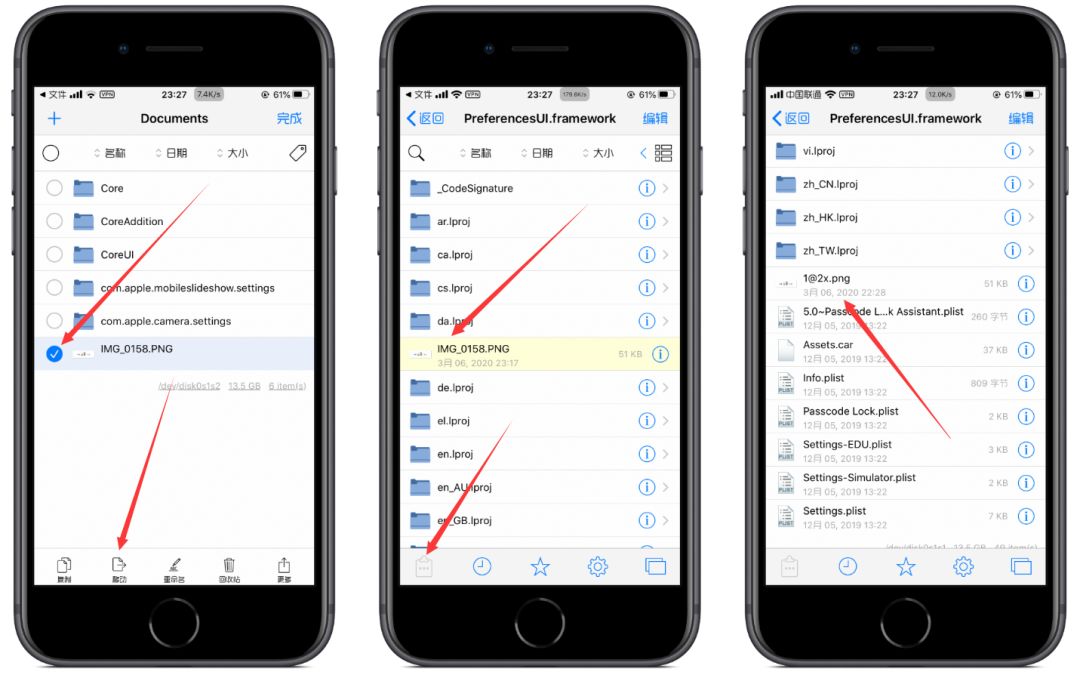
到此返回主屏幕进行注销设备后,打开设置即可查看到修改美化后的设置界面,今天的教程就结束了,希望您也可以修改成功。
文章标签: 顶: 0踩: 0本文链接:https://www.lezhuanwang.net/kepu/59410.html『转载请注明出处』
相关文章
- 2023-07-30苹果11pro与11promax区别(iPhone 11 Pro和iPhone 11 Pro Max详细规格对比)
- 2023-07-30苹果信任权限怎么设置(iPhone手机授信设置位置)
- 2023-07-30苹果国际服吃鸡怎么下载(绝地求生国际服下载教程)
- 2023-07-30手机键盘快捷键怎么设置(苹果手机输入法设置的3个技巧)
- 2023-07-29苹果手机怎么查删掉的微信聊天记录(恢复微信聊天记录的三种方法)
- 2023-07-29苹果13电池容量多少毫安(iPhone 13 续航体验)






